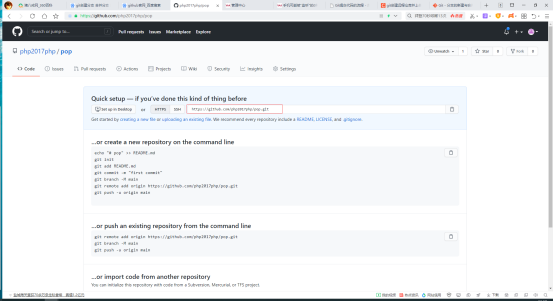git 上传 + 分支
Git 上传
- 创建本地文件夹,更改为项目仓库(test)
(1) 新建文件夹 test
(2) 打开文件夹 git init
- 把项目添加到仓库内(test)
(1) 复制项目到文件夹内
(2) git add . (项目上传到缓存区)
(3) git commit -m “项目备注”(把缓存项目提交到仓库)。
- 连接远程仓库
(1) $ ssh-keygen -t rsa -C "youremail@example.com" (生成秘钥,上传使用,一直回车就可以了)
(2) Win7 默认目录,复制id_rsa.pub 里面的秘钥。
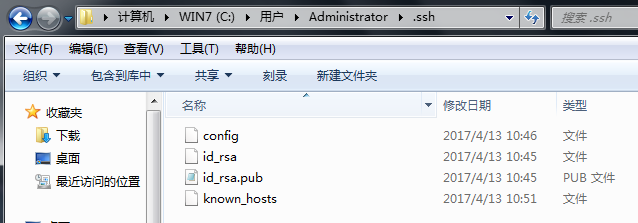
- 登录Github,找到右上角的图标,打开点进里面的Settings,再选中里面的SSH and GPG KEYS,点击右上角的New SSH key,然后Title里面随便填,再把刚才id_rsa.pub里面的内容复制到Title(标题)下面的Key(秘钥)内容框里面,最后点击Add SSH key,这样就完成了SSH Key的加密。
- 在Github上创建一个Git仓库。 你可以直接点New repository来创建,比如我创建了一个TEST的仓库
- git remote add origin https://github.com/php2017php/pop.git (本地和服务器的地址进行连接。里面就是项目地址。)
-
- git push -u origin master (上传)
Git 分支
1.正常操作
首先,我们创建dev分支,然后切换到dev分支:
$ git checkout -b dev
Switched to a new branch 'dev'
然后,用git branch命令查看当前分支:
$ git branch* dev
master
现在,dev分支的工作完成,我们就可以切换回master分支:
$ git checkout master
Switched to branch 'master'
Your branch is up-to-date with 'origin/master'.
- 异常操作
推荐做法:清除未跟踪文件
git clean n //这个是清除文件预览
git clean -f //强制清除文件
强制切换分支
强制切换分支命令如下,结果同提示说的那样,会直接覆盖未跟踪的文件。这个方式我觉得很是粗暴,我们日常切换的时候,还是不要使用 -f 强制切换,没有覆盖提示,很容易发生文件修改丢失,但是我们自己不知道。
(1) git clean n //这个是清除文件预览 git clean -f //强制清除文件
(2) git clean -f //强制清除文件
(3) git checkout -f <branch>// 强制切回分支